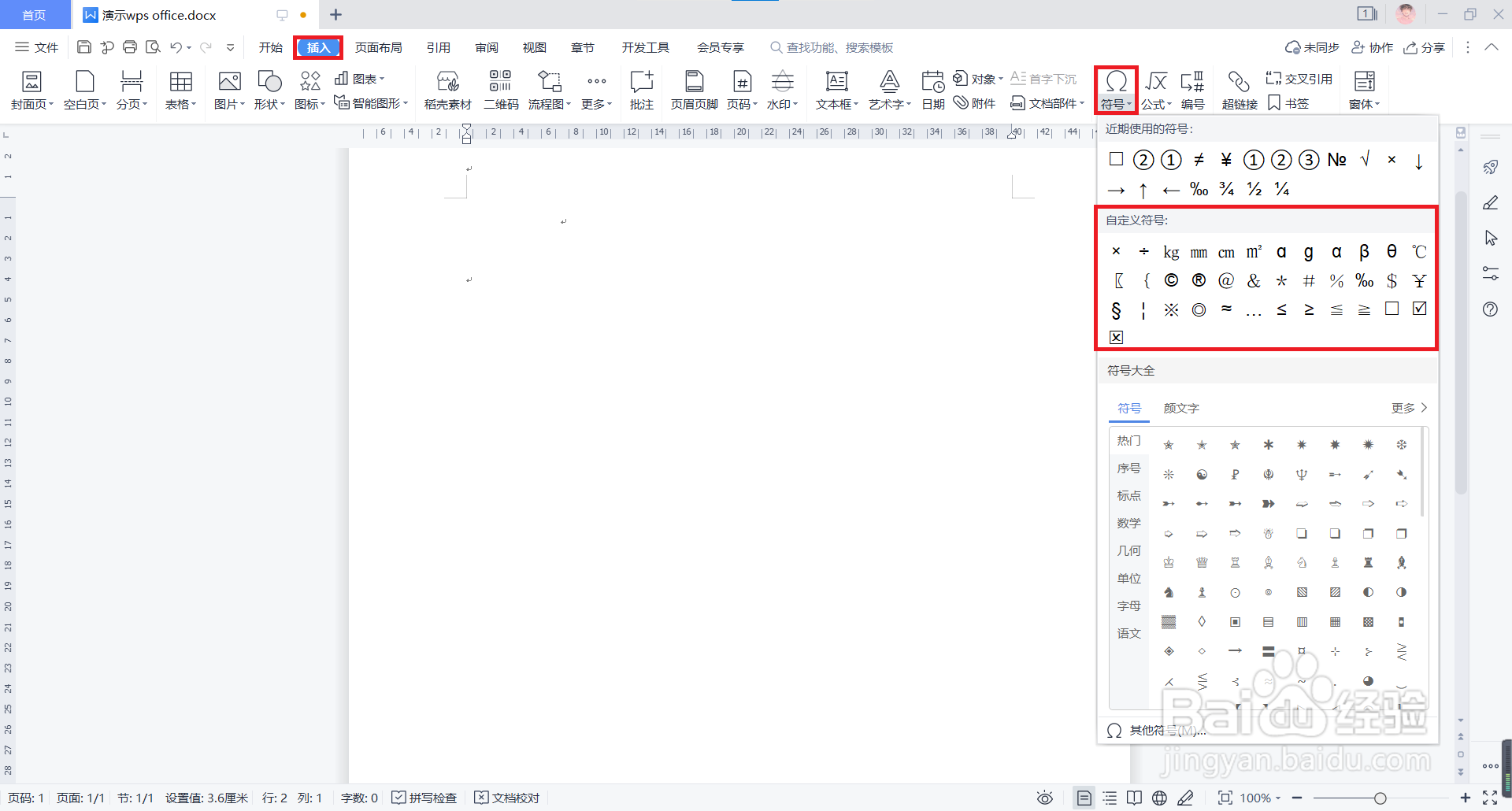1、打开一个需要编辑的WPS文档,在菜单选项处单击红色方框圈出的【插入】,然后在出现的第二行的子菜单中找到红色方框圈出的【符号】,单击旁边向下的箭头,在弹出的选项中,点击【其他符号(M)...】,就打开了【符号】对话框。
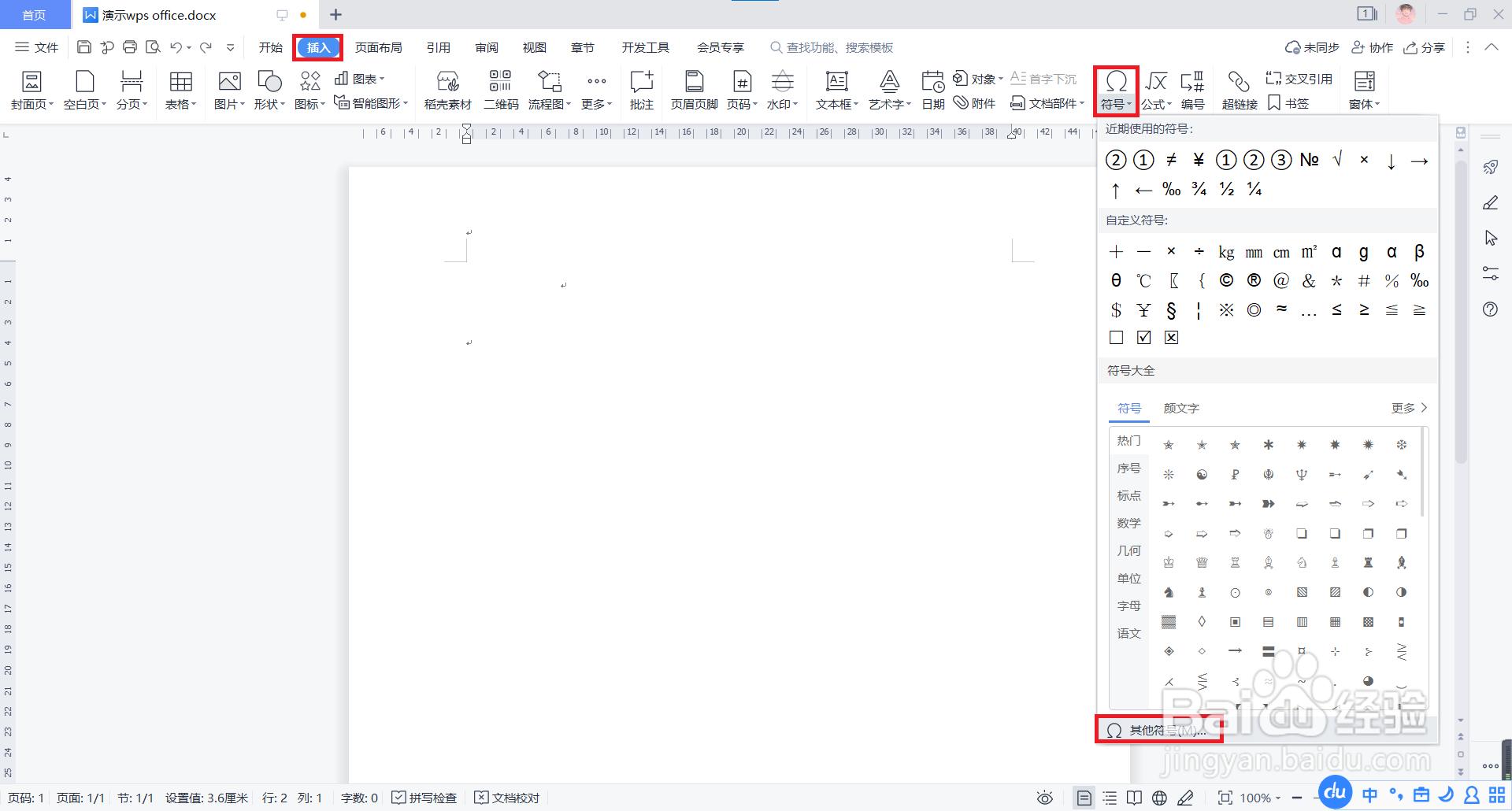
2、在【符号】对话框中,点击【符号栏(T)】,就可以对自定义符号进行设置了。【下移(D拘七呷憎)】和【上移(U)】可以更改自定义符号的顺序,【删除(R)】可以删除灰色选中的自定义符号,【重设符号栏(E)】可以恢复所有的自定义符号,即选中所有自定义的符号,然后进行重新设置,【插入(I)】则将灰色选中的符号插入到当前的文档中。
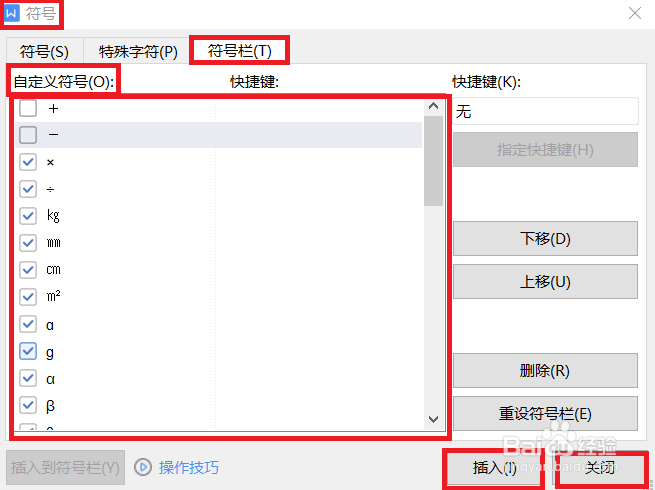
3、单击“+”“-”,取消他们的勾选,不再让他们出现在自定义符号中,然后点击【关闭】即可。
4、此时,返回到当前的WPS文档中,在菜单选项处单击红色方框圈出的【插入】,然后在出现的第二行的子菜单中找到红色方框圈出的【符号】,单击旁边向下的箭头,在弹出的选项中发现【自定义符号】里面没有“+”“-”了,所有符号都是之前在【符号栏】选中的符号。这些自定义符号就可以方便快捷地被插入啦。